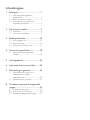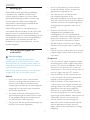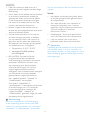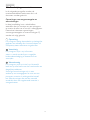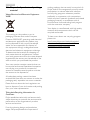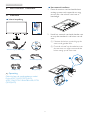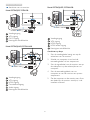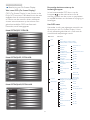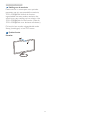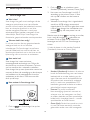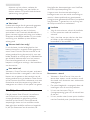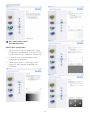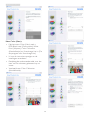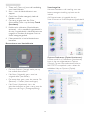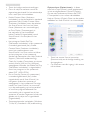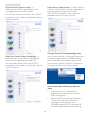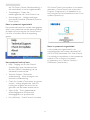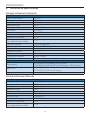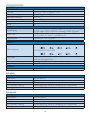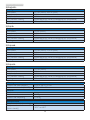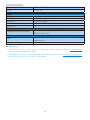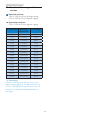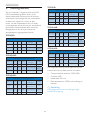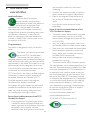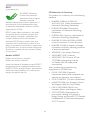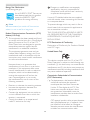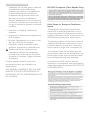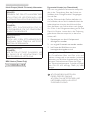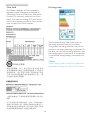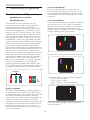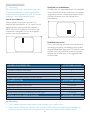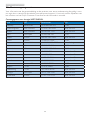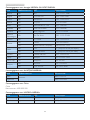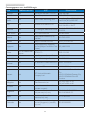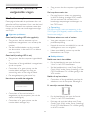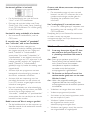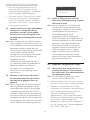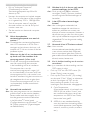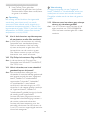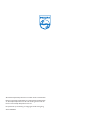Philips 227E4LHAB Benutzerhandbuch
- Kategorie
- Fernseher
- Typ
- Benutzerhandbuch

Inhoudsopgave
1. Belangrijk.................................................1
1.1 Voorzorgsmaatregelenen
onderhoud.........................................................1
1.2 Beschrijvingvannotaties............................3
1.3 Verwijderenvanproduct-en
verpakkingsmateriaal.....................................4
2. Demonitorinstellen............................5
2.1 Installatie..............................................................5
2.2 Demonitorbedienen..................................7
3. Beeldoptimalisatie...............................10
3.1 SmartImageLite...........................................10
3.2 SmartContrast..............................................11
3.3 PhilipsSmartControlLite.......................11
4. Technischespecificaties......................18
4.1 Resolutie&vooringestelde
standen..............................................................22
5. Voedingsbeheer....................................23
6. Informatieovervoorschriften..........24
7. Klantenzorgengarantie.....................30
7.1 HetbeleidvanPhilipsm.b.t.
pixeldefecteninplatte
beeldschermen.............................................30
7.2 Klantenzorgengarantie...........................32
8. Problemenoplossen&veelgestelde
vragen.....................................................35
8.1 Problemenoplossen..................................35
8.2 SmartControlLiteFAQs.........................36
8.3 Algemeneveelgesteldevragen............37

1. Belangrijk
1. Belangrijk
Dezeelektronischegebruikershandleiding
isbedoeldvooriedereendiedePhilips-
monitorgebruikt.Neemuwtijdomdeze
gebruikershandleidingtelezenvoordatude
monitorgebruikt.Dezebevatbelangrijke
informatieenopmerkingenbetreffendede
bedieningvanuwmonitor.
DezePhilips-garantieisvantoepassing,op
voorwaardedathetproductopdejuistewijze
gebruiktwerd,inovereenstemmingmetde
bedieningsinstructiesennaoverhandigingvande
oorspronkelijkefactuurofhetontvangstbewijs
datdedatumvanaankoop,denaamvan
dedealerenhetproductienummervanhet
productaangeeft.
1.1 Voorzorgsmaatregelenen
onderhoud
Waarschuwingen
Hetgebruikvanbedieningselementen,
aanpassingenofproceduresdienietindeze
documentatiezijnvermeld,kunnenleidentot
blootstellingaanschokken,elektrischegevaren
en/ofmechanischegevaren.
Leesenvolgdezeinstructiesbijhetaansluiten
engebruikenvanuwcomputermonitor.
Gebruik
•
Plaatsdemonitornietinrechtstreeks
zonlicht,krachtigedirectelampenenuit
debuurtvananderewarmtebronnen.
Langdurigeblootstellingaaneendergelijke
omgevingkanverkleuringenschadeaan
demonitoropleveren.
• Verwijdereventuelevoorwerpendiein
ventilatieopeningenzoudenkunnenvallen
ofeengoedekoelingvandeelektronica
vandemonitorindewegstaan.
• Zorgervoordatdeventilatieopeningenop
dekastnietwordenafgesloten.
• Leterbijdeplaatsingvandemonitor
opdatdestekkerenhetstopcontact
gemakkelijktoegankelijkzijn.
• Alsudemonitoruitschakeltdoor
hetnetspanningssnoerofde
gelijkspanningskabellostenemen,dientu
vooreennormalewerking6secondente
wachtenalvorenshetnetspanningssnoer
ofdegelijkspanningskabelweeraante
sluiten.
•
GebruikaltijddedoorPhilips
meegeleverde,goedgekeurde
voedingskabel.Alsuwvoedingskabel
ontbreekt,neemdancontactopmetuw
lokaleservicecentrum.(ZieCustomer
CareConsumerInformationCenter)
• Steldemonitornietblootaanheftige
vibratiesofkrachtigeimpacttijdenshet
gebruik.
•
Laatdemonitortijdensgebruikofvervoer
nergenstegenbotsenenlaatdemonitor
nietvallen.
Onderhoud
•
Omuwmonitortegenmogelijkeschade
tebeschermen,moetugeenzwaredruk
ophetLCD-schermuitoefenen.Pakde
monitorbijderandvastalsuhemwilt
verplaatsen;tildemonitornietopmetuw
handofvingersophetLCD-scherm.
• Haaldestekkeruithetstopcontactals
uvanplanbentdemonitorgedurende
langeretijdniettegebruiken.
• Haaldestekkeruithetstopcontactals
udemonitorwiltreinigenmeteenlicht
vochtigedoek.Hetschermmagworden
afgenomenmeteendrogedoekals
demonitorisuitgeschakeld.Gebruik
voordereinigingvanuwmonitorgeen
organischeoplosmiddelen,zoalsalcoholof
vloeistoffenopbasisvanammoniak.
• Steldemonitortervoorkomingvan
elektrischeschokofpermanenteschade
aanhetapparaatnietblootaanstof,
regen,waterofeenuitzonderlijkvochtige
omgeving.
1

1. Belangrijk
• Maakdemonitor,alsdezetochnatis
geworden,zosnelmogelijkmeteendroge
doekdroog.
• Alserwaterofeenanderestofvanbuitenaf
indemonitorterechtkomt,schakelhet
apparaatdandirectuitenhaaldestekker
uithetstopcontact.Verwijdervervolgens
hetwaterofdeanderestofenstuurde
monitornaareenservicecentrum.
• Bewaarofgebruikdemonitornietop
locatiesdiezijnblootgesteldaanhitte,direct
zonlichtofextremekoude.
• Omdebesteprestatiesuituwmonitor
tehalenenlangetijdpleziertehebben
vanuwaankoop,dientudemonitorte
gebruikenopeenplaatsdievoldoetaan
devolgendevoorwaardenophetgebied
vantemperatuurenvochtigheid.
• Temperatuur:0-40°C32-95°F
• Vochtigheid:20-80%relatieve
luchtvochtigheid
•
BELANGRIJK:Activeeraltijdeen
programmameteenbewegende
schermbeveiligingwanneerudemonitor
onbewaaktachterlaat.Activeeraltijd
eentoepassingvoordeperiodieke
schermvernieuwingalsuwmonitor
ongewijzigdestatischeinhoudzal
weergeven.Eenononderbrokenweergave
vanstilstaandeofstatischebeelden
gedurendeeenlangereperiodekan
een“ingebrandbeeld”,“nabeeld”of
“schaduwbeeld”veroorzaken.
"Inbranden","nabeelden"of
“spookbeelden”iseenbekendverschijnsel
indetechnologievanLCD-schermen.
Indemeestegevallenverdwijntdit
“ingebrandbeeld”,“nabeeld”of
“schaduwbeeld”geleidelijkenigetijdnadat
devoedingwerduitgeschakeld.
Waarschuwing
Hetnietinschakelenvanschermbeveiliging
ofeentoepassingdiehetschermperiodiek
ververst,kanernstigetekenenvan“inbranden”,
“nabeelden”of“spookbeelden”veroorzaken,
dienietverdwijnenendieniethersteldkunnen
worden.
Service
•
Hetdekselvandebehuizingdientalleen
tewordengeopenddoorgekwalificeerd
servicepersoneel.
•
Alsueendocumentvoorreparatieof
integratienodighebt,kuntucontact
opnemenmetuwlokaleservicecentrum.
(Ziehethoofdstuk“Consumer
InformationCenter”)
• Raadpleegde“Technischespecificaties”
voorinformatieoverhettransporteren.
• Laatuwmonitornietineenauto/
kofferbakonderdirectzonlichtachter.
Opmerking
Raadpleegeenservicetechnicusalsdemonitor
nietnormaalwerktofalsuernietzekervan
bentwelkeprocedureumoetvolgenalsudein
dezehandleidinggegevenbedieningsinstructies
hebtopgevolgd.
2

1. Belangrijk
1.2 Beschrijvingvannotaties
Indevolgendeparagrafenwordende
notatiemethodiekenbeschrevendieindit
documentwordengebruikt.
Opmerkingen,voorzorgsmaatregelenen
waarschuwingen
Indezehandleidingkuntutekstblokken
aantreffendiezijnvoorzienvaneenpictogram
enwaarindetekstvetofcursiefisweergegeven.
Dezealinea'sbevattenopmerkingen,
voorzorgsmaatregelenofwaarschuwingen.Zij
wordenalsvolgtgebruikt:
Opmerking
Ditpictogramvestigtdeaandachtopbelangrijke
gegevensenadviezendieukunnenhelpenuw
computersysteemeffectievertegebruiken.
Voorzichtig
Ditpictogramwijstuopinformatie
waarinuwordtverteldhoeumogelijke
hardwarebeschadigingofdataverlieskunt
vermijden.
Waarschuwing
Ditpictogramwijstoprisico’soplichamelijk
letselenopinformatieoverhetvoorkomenvan
dergelijkeproblemen.
Sommigewaarschuwingenzijnineen
anderelay-outweergegevenennietvaneen
pictogramvoorzien.Inzulkegevallenbetreft
hetwaarschuwingendiewordenvermeld
omdatditdooreenregulerendeinstantieis
voorgeschreven.
3

1. Important
1.3 Disposal of product and packing
material
Waste Electrical and Electronic Equipment-
WEEE
This marking on the product or on its
packaging illustrates that, under European
Directive 2002/96/EC governing used electrical
and electronic appliances, this product may
not be disposed of with normal household
waste. You are responsible for disposal of
this equipment through a designated waste
electrical and electronic equipment collection.
To determine the locations for dropping off
such waste electrical and electronic, contact
your local government ofce, the waste disposal
organization that serves your household or the
store at which you purchased the product.
Your new monitor contains materials that can
be recycled and reused. Specialized companies
can recycle your product to increase the
amount of reusable materials and to minimize
the amount to be disposed of.
All redundant packing material has been
omitted. We have done our utmost to make the
packaging easily separable into mono materials.
Please nd out about the local regulations on
how to dispose of your old monitor and packing
from your sales representative.
Taking back/Recycling Information for
Customers
Philips establishes technically and economically
viable objectives to optimize the environmental
performance of the organization's product,
service and activities.
From the planning, design and production
stages, Philips emphasizes the important of
making products that can easily be recycled. At
Philips, end-of-life management primarily entails
participation in national take-back initiatives
and recycling programs whenever possible,
preferably in cooperation with competitors,
which recycle all materials (products and related
packaging material) in accordance with all
Environmental Laws and taking back program
with the contractor company.
Your display is manufactured with high quality
materials and components which can be
recycled and reused.
To learn more about our recycling program
please visit
http://www.philips.com/sites/philipsglobal/
about/sustainability/ourenvironment/
productrecyclingservices.page
4

2. De monitor instellen
2. Demonitorinstellen
2.1 Installatie
Inhoudverpakking
227E4Q
227E4L
Opmerking
Gebruikalleendevoedingsadaptermodel:
PhilipsADPC1245(227E4QHAD),
ADPC1236(227E4LSB/LHSB/LHAB,227E4
QSD/QHSD)
Hetvoetstukinstalleren
1. Plaatsdemonitormethetbeeldscherm
omlaagopeenzachtoppervlakenzorg
ervoordatuhetschermnietkrastof
beschadigd.
2. Houdhetvoetstukmetbeidehandenvast
enstopdestandaardindekolomvande
voet.
(1)Monteerdekolomvoorzichtigopde
voettotdegrendelklikt.
(2)Draaideschroefopdeonderkantvan
devoetmetuwvingersaanzodatde
kolomstevigopdevoetstaat.
2
1
HDM(optioneel)
Audiokabel(optioneel)
VGA(optioneel) DVI(optioneel)
Wisselstroom/gelijkstroomadapter
5

2. De monitor instellen
Aansluitenvanuwmonitor
Model227E4QSD,227E4LSB:
123
4
1
2
3
Voedingsingang
VGA-ingang
DVI-Dingang
Kensingtonantidiefstalslot
Model227E4QHAD,227E4LHAB:
1
23
6
4
1
2
3
5
Voedingsingang
VGA-ingang
HDMI-ingang
Oortelefoonuitgang
Audio-ingang
Kensingtonantidiefstalslot
Model227E4QHSD,227E4LHSB:
1
23
5
4
1
2
3
Voedingsingang
VGA-ingang
HDMI-ingang
HDMIaudio-uitgang
Kensingtonantidiefstalslot
Aansluitenopdepc
1. Sluitdevoedingskabelstevigaanopde
achterkantvandemonitor.
2. Schakeluwcomputeruitenhaalde
netvoedingskabeluithetstopcontact.
3. Sluitdesignaalkabelvandemonitoraanop
devideopoortopdeachterzijdevanuw
computer.
4.
Sluitdenetvoedingskabelsvanuw
computerenvandemonitoraanopeen
stopcontact.
5.
Zetdecomputerendemonitoraan.Alser
eenbeeldopdemonitorverschijnt,isde
installatievoltooid.
6

2. De monitor instellen
2.2 Demonitorbedienen
Beschrijvingvooraanzicht
Model227E4QSD,227E4LSB,227E4QHSD,
227E4LHSB:
5
6 2347
Schakeldemonitorinenuit.
ToegangtothetOSD-menu.
Terugkerennaarhetvorige
OSD-niveau.
Weergave-indelingwijzigen.
HetOSD-menuaanpassen.
Deingangsbronvoorhetsignaal
wijzigen.
SmartImageLite.Uhebtde
keuzeuitdriestanden:Standard
(Standaard),InternetenGame
(Spel).
Model227E4QHAD,227E4LHAB:
5
6 2347
Schakeldemonitorinenuit.
ToegangtothetOSD-menu.
Terugkerennaarhetvorige
OSD-niveau.
Hetvolumevandeluidspreker
aanpassen.
HetOSD-menuaanpassen.
Deingangsbronvoorhetsignaal
wijzigen.
SmartImageLite.Uhebtde
keuzeuitdriestanden:Standard
(Standaard), InternetenGame
(Spel).
7

2. De monitor instellen
BeschrijvingvanOn-ScreenDisplay
WatiseenOSD(OnScreenDisplay)?
OSD(On-ScreenDisplay)iseenfunctieinalle
PhilipsLCD-monitors.Metdezefunctiekaneen
eindgebruikerdeschermprestatiesaanpassen
offunctiesvandemonitorsdirectselecteren
viaeeninstructievensterophetscherm.Een
gebruiksvriendelijkeOSD-interfacezoals
hieronder,wordtweergegeven:
Model227E4QSD,227E4LSB:
Model227E4QHSD,227E4LHSB:
Model227E4QHAD,227E4LHAB:
Eenvoudigebasisinstructiesopde
bedieningsknoppen
InhetbovenstaandeOSDkuntuopde
knoppen opdeschuinekantvande
monitordrukkenomdecursorteverplaatsen
enopOKdrukkenomdekeuzeofwijzigingte
bevestigen.
HetOSD-menu
Hierondervindtueenalgemeenoverzichtvan
destructuurvanOn-ScreenDisplay.Ukunt
ditalsreferentiegebruikenalsulatermetde
verschillendeaanpassingenwerkt.
Main menu Sub menu
8
Picture
OSD Settings
Setup
Language
Color
Audio
Input
Picture Format
Brightness
Contrast
Horizontal
Vertical
Transparency
OSD Time Out
H.Position
Auto
V.Position
Phase
Clock
Resolution Notification
Reset
Information
English, Español, Français, Deutsch, Italiano,
Português, Русский, 简体中文, Türkçe
Color Temperature
sRGB
User Define
VGA
DVI (available for selective models)
HDMI (available for selective models)
SmartResponse
(available for selective models)
SmartContrast
Over Sacn
(available for selective models)
Wide Screen, 4:3
0~100
0~100
0~100
0~100
Off, 1, 2, 3, 4
5s, 10s, 20s, 30s, 60s
0~100
On, Off
Yes, No
0~100
0~100
0~100
6500K, 9300K
Red: 0~100
Green: 0~100
Blue: 0~100
Off, Fast, Faster, Fastest
On, Off
Pixel Orbiting
On, Off
On, Off
Stand-Alone
Mute
Volume
(available for selective models)
0~100
On, Off
On, Off

2. De monitor instellen
Meldingvanderesolutie
Dezemonitorisontworpenvooroptimale
prestatiesmetzijnoorspronkelijkeresolutie,
1920×1080@60Hz.Wordtdemonitor
ingeschakeldmeteenandereresolutie,dan
verschijntereenmeldingophetscherm:Use
1920×1080@60Hzforbestresults.(Gebruik
1920×1080@60Hzvoordebesteresultaten.)
Ditberichtkanwordenuitgeschakeldonder
Setup(Instellingen)inhetOSD-menu.
Fysiekefunctie
Kantelen
9

3. Beeldoptimalisatie
2. Drukop omteschakelentussen
Standard(Standaard),Internet,Game(Spel).
3. HetmenuvanSmartImageLiteblijft5
secondenophetschermstaan.Ukunt
ookopOKdrukkenomdekeuzete
bevestigen.
4.
WanneerSmartImageLiteisingeschakeld,
wordthetsRGB-schemaautomatisch
uitgeschakeld.OmsRGBtegebruikenmoet
ueerstSmartImageLiteuitschakelenmet
deknop ophetvoorpaneelvande
monitor.
Behalvemetdeknop omomlaagtescrollen,
kuntuookdeknoppen
gebruikenom
tekiezen.DrukopOKomdeselectiete
bevestigenenhetOSDvanSmartImagete
sluiten.
Uhebtdekeuzeuitdriestanden:Standard
(Standaard),InternetenGame(Spel).
• Standard(Standaard):Verbetertdeteksten
houdtdehelderheidlaagvooreenbetere
leesbaarheidenminderbelastingopde
ogen.Hiermeewordtdeleesbaarheiden
deproductiviteitaanmerkelijkverbeterd
terwijluwerktmetspreadsheets,PDF-
bestanden,gescandeartikelenenandere
gebruikelijkekantoortoepassingen.
• Internet:Ditprofielcombineert
kleurverzadiging,dynamischcontrasten
scherptevoorhetweergevenvanfoto’s
enanderebeeldenmeteenopmerkelijke
helderheidinlevendigekleuren–zonder
spookbeeldenenfletsekleuren.
• Game(Spel):Schakelhetoverdrive-circuit
uitvoordebestereactietijd,verminder
gekartelderandenvoorsnelbewegende
3. Beeldoptimalisatie
3.1 SmartImageLite
Watishet?
SmartImageLitegeeftvoorinstellingendiede
weergaveoptimaliserenvoorverschillende
soorteninhoud,waarbijdehelderheid,contrast,
kleurenscherptedynamischinrealtime
wordenaangepast.Wanneeruwerktmet
teksttoepassingen,beeldenweergeeftofeen
videobekijkt,biedtPhilipsSmartImageLite
fantastische,geoptimaliseerdemonitorprestaties.
Waaromhebikhetnodig?
Uwilteenmonitordieeengeoptimaliseerde
weergavebiedtvanaluwfavoriete
inhoudstypes.DeSmartImageLite-software
pastdehelderheid,hetcontrast,dekleuren
descherptedynamischaaninrealtimeomde
kijkervaringmetuwmonitorteverbeteren.
Hoewerkthet?
SmartImageLiteiseenexclusieve,
toonaangevendetechnologievanPhilipsdie
deinhoudopuwschermanalyseert.Opbasis
vanhetscenariodatuselecteert,verbetert
SmartImageLiteopeendynamischemanierhet
contrast,dekleur,deverzadigingendescherpte
vanbeeldenomdeweergegeveninhoudte
verbeteren,enditallesinrealtimemetéén
drukopdeknop.
HoeactiveerikSmartImageLite?
1. Drukop omSmartImageLiteophet
schermtetonen;
10

3. Beeldoptimalisatie
kleurkalibratie,deaanpassingenvoorklok/fase,
deRGB-witpuntaanpassing,enz.
Uitgerustmetdenieuwstetechnologiein
kernalgoritmenvooreensnelleverwerkingen
reactie,isdezeopvallende,opgeanimeerde
pictogrammengebaseerdesoftware(compatibel
metWindows7)gereedomuwervaringmet
dePhilips-monitorenteverbeteren!
Installatie
• Volgdeinstructiesenvoltooideinstallatie.
• Ukuntopstartennadatdeinstallatieis
voltooid.
•
Wiltuhetlaterstarten,dankandatdoor
teklikkenopdesnelkoppelingophet
bureaubladofdewerkbalk.
Eerstestart-wizard
• WanneeruSmartControlLitevoorde
eerstekeeropstartnadeinstallatie,wordt
dewizardvoordeeerstestartautomatisch
weergegeven.
•
Dewizardbegeleidtustapsgewijsdoorde
instellingenvoordemonitorprestaties.
• UkuntnaarhetmenuPlug-in
(invoegtoepassing)gaanomdewizardlater
testarten.
• Ukunt,zonderwizard,meeroptiesinstellen
methetStandardpane(standaardvenster).
objectenophetscherm,verbeterde
contrastverhoudingvooreenhelderen
donkerschema.Ditprofielbiedtdebeste
spelervaringvoorgamers.
3.2 SmartContrast
Watishet?
Unieketechnologiediedegetoondegegevens
dynamischanalyseertenautomatischde
contrastverhoudingvaneenlcd-scherm
optimaliseertvoormaximalehelderheiden
genot,meteenhogereverlichtingvoorheldere,
scherpereenduidelijkebeeldenofjuistminder
verlichtingvoorbeeldenopeendonkere
achtergrond.
Waaromhebikhetnodig?
Uwiltdebestevisueleheldergheidenhet
bestezichtcomfort,ongeachtwelkegegevensu
toont.SmartContraststelthetcontrastende
achtergrondverlichtingdynamischbijvooreen
helder,duidelijkenscherpspelofvideobeelden
eenduidelijkleesbaretekstvoorhetkantoor.
Doorhetenergieverbruikteverminderen,
bespaartuenergieenverlengtudelevensduur
vandemonitor.
Hoewerkthet?
WanneeruSmartContrastactiveert,analyseert
dezedeinhouddieuweergeeftinrealtimeom
kleurenaantepassenendeintensiteitvande
achtergrondverlichtingtebeheren.Dezefunctie
zalhetcontrastdynamischverbeterenvooreen
fantastischeentertainmentervaringtijdenshet
weergevenvanvideo'sofhetspelenvangames.
3.3 PhilipsSmartControlLite
MetdenieuweSmartControlLite-software
vanPhillipskuntuuwmonitorbeheren
viaeengemakkelijktegebruikengrafische
interfaceophetscherm.Gecompliceerde
aanpassingenhorentothetverledenomdat
dezegebruiksvriendelijkesoftwareubegeleidt
bijhetfijnafstemmenvanderesolutie,de
11

3. Beeldoptimalisatie
StartmetStandardpane
(Standaardvenster):
MenuAdjust(Aanpassen):
• MethetmenuAdjust(Aanpassen)wijzigt
uBrightness(Helderheid),Contrast,Focus,
Position(Positie)enResolution(Resolutie).
• Ukuntdeinstructiesopvolgenende
instellingenveranderen.
• Cancel(Annuleren)u,dankrijgtueen
vraagofudeinstallatieinderdaadwilt
annuleren.
12

3. Beeldoptimalisatie
MenuColor(Kleur):
• MethetmenuColor(Kleur)steltu
RGB,BlackLevel(Zwartniveau),White
Point(Witpunt),ColorCalibration
(Kleurkalibratie)enSmartImageLitein(Zie
deparagraafoverSmartImageLite).
• Ukuntdeinstructiesopvolgenende
instellingenveranderen.
• Raadpleegdeonderstaandetabelvoorhet
itemvanhetsubmenu,gebaseerdopuw
invoer.
•
VoorbeeldvoorColorCalibration
(kleurkalibratie):
13

3. Beeldoptimalisatie
1. "Showme"(Toonmij)startdehandleiding
voorkleurkalibratie.
2. Start–startdekleurkalibratieinzes
stappen.
3.
QuickView(Snelleweergave)laadtde
beeldenvoor/na.
4. OmterugtegaannaarhetColor
(kleurvenster),kliktuopdeknopCancel
(Annuleren).
5.
Enablecolorcalibration(Kleurkalibratie
activeren)–ditisstandaardingeschakeld.Is
ditnietisingeschakeld,iskleurkalibratieniet
mogelijkenwordendeknoppenStarten
Snelleweergavegedimd.
6. Moetpatentinfoinhetkalibratiescherm
bevattten.
Eersteschermvoorkleurkalibratie:
• DeknopPrevious(Vorige)werktpasop
hettweedekleurscherm.
• MetNext(Volgende)gaatunaarhet
volgendedoel(zesdoelen).
• DelaatstekeergaatunaarhetvensterFile
(Bestand)>Presets(Voorinstellingen).
• MetCancel(Annuleren)sluitude
gebruikersinterfaceengaatuterugnaarde
paginavandePlug-in(invoegtoepassing).
SmartImageLite
Hiermeeverandertudeinstellingvooreen
betereweergave-instellingopbasisvande
inhoud.
AIsEntertainmentisingesteld,danzijn
SmartContrastenSmartResponseingeschakeld.
Options>Preferences(Opties>Voorkeuren)-
IsalleenactiefalsuPreferences(Voorkeuren)
kiestuithetvervolgkeuzemenuOptions
(Opties).Opeenniet-ondersteundscherm
datDDC/CI-compatibelis,zietualleende
tabbladenHelpenOptions(Opties).
14

3. Beeldoptimalisatie
• Toontdehuidigevoorkeursinstellingen.
• Doorditvakjetemarkerenwordtde
eigenschapgeactiveerd.Viahetselectievakje
kuntueenoptiein/uitschakelen.
• EnableContextMenu(Snelmenu
inschakelen)ophetbureaubladisstandaard
geactiveerd(aan).EnableContextMenu
(Snelmenuinschakelen)toontdeselecties
vanSmartControlLitevoorhetSelect
Preset(Selecterenvanvoorinstellingen)
enTuneDisplay(Tuneweergave)in
hetsnelmenuophetbureaublad.
IndienDisabled(Uitgeschakeld)wordt
SmartControlLiteverwijderduithet
snelmenu.
•
HetpictogramEnableTaskTray
(Taakvensterinschakelen)inhetsysteemvak
isstandardgeactiveerd(aan).Enable
ContextMenu(Snelmenuinschakelen)
toonthetsysteemvakmenuvoor
SmartControlLite.Doorrechtsteklikken
ophetpictograminhetsysteemvak
wordendemenuoptiesvoorHelp,Technical
Support(Technischeondersteuning),
CheckforUpdate(Controlerenopnieuwe
versies),About(Info)enExit(Afsluiten)
weergegeven.WanneerhetEnableTaskTray
(Taakvensterinschakelen)isuitgeschakeld,
toonthetpictograminhetsysteemvak
alleenEXIT(AFSLUITEN).
• RunatStartup(Startenbijsysteemstart)
isstandaardgeactiveerd(aan).Indien
uitgeschakeld,wordtSmartControlLite
nietgestarttijdenshetopstartenof
weergegeveninhetsysteemvak.Deenige
manieromSmartControlLitetestarten
isviadesnelkoppelingophetbureaublad
ofvanafhetprogrammabestand.Een
voorinstellingdieisingesteldombijhet
opstartentewordenuitgevoerd,wordtniet
geladenalsditvakjenietisingeschakeld
(uitgeschakeld).
•
Transparantiemodusinschakelen(Windows
7,Vista,XP).Standaardis0%,ondoorzichtig.
Options>Input(Opties>Invoer)-Isalleen
actiefalserInput(Invoer)wordtgeselecteerd
inhetvervolgkeuzemenuOptions(Opties).
Opeenniet-ondersteundschermdatDDC/
CI-compatibelis,zietualleendetabbladen
HelpenOptions(Opties).Geenvandeandere
tabbladenvanSmartControlLiteisbeschikbaar.
• ToonthetvensterSourceinstruction
(Broninstructie)endehuidigeinstellingvan
deingangsbron.
• Opschermenmetééningang,isditvenster
nietzichtbaar.
15

3. Beeldoptimalisatie
Options>Audio(Opties>Audio)-Is
alleenactiefalsAudioisgeselecteerdinhet
vervolgkeuzemenuOptions(Opties).
Opeenniet-ondersteundschermdatDDC/CI-
compatibelis,zietualleendetabbladenHelpen
Options(Opties).
Help>UserManual(Help>Handleiding)-Is
alleenactiefalsuUserManual(Handleiding)
kiestinhetvervolgkeuzemenuHelp.Op
eenniet-ondersteundschermdatDDC/CI-
compatibelis,zietualleendetabbladenHelpen
Options(Opties).
Help>Version(Help>Versie)-Isalleenactiefals
uVersion(Versie)kiestinhetvervolgkeuzemenu
Help.Opeenniet-ondersteundscherm
datDDC/CI-compatibelis,zietualleende
tabbladenHelpenOptions(Opties).
ContextSensitive(Contextgevoelig)menu
HetContextSensitive(Contextgevoelige)menu
isstandaardingeschakeld.AIsEnableContext
Menu(Snelmenuinschakelen)isgeactiveerd
inhetvensterOptions(Opties)>Preferences
(Voorkeuren),danishetmenuzichtbaar.
HetContextMenu(Snelmenu)heeftvier
items:
•
SmartControlLite-Wanneerditis
geselecteerd,wordthetschermAbout
(Info)weergegeven.
• SelectPreset(Voorinstellingselecteren)
-Toonteenhiërarchischmenumet
opgeslagenvoorinstellingenvoor
onmiddellijkgebruik.Eenvinkjegeeftde
momenteelgeselecteerdevoorinstelling
16

3. Beeldoptimalisatie
aan.DeFactoryPerset(fabrieksinstelling)is
ookbeschikbaarinhetvervolgkeuzemenu.
• Tuneweergave-Openthet
bedieningspaneelvanSmartControlLite.
• SmartImageLite-Huidigeinstellingen
controleren,Standard(Standaard),Internet,
Game(Spel).
Menuinsysteemvakingeschakeld
Hetsysteemvakmenukanwordenweergegeven
doorinhetsysteemvakmetderechtermuisknop
teklikkenophetpictogramvanSmartControl
Lite.Kliktulinksdanwordtdetoepassing
gestart.
Hetsysteemvakheeftvijftems:
• Help-ToegangtotdeUserManual
(Handleiding):openhetbestandmet
deUserManual(Handleiding)viahet
standaardbrowservenster.
• TechnicalSupport(Technische
ondersteuning)-toontdepaginavoor
technischeondersteuning.
• CheckforUpdate(Controlerenopnieuwe
versies)-brengtdegebruikernaarPDI
Landingenvergelijktdeversievande
gebruikermetdemeestrecenteversie.
• About(Info)-Toontgedetailleerde
referentiegegevens:productversie,
releasegegevensenproductnaam.
• Exit(Afsluiten)-SmartControlLitesluiten.
OmSmartControlLiteopnieuwuittevoeren,
selecteertuSmartControlLiteinhetmenu
Program(Programma's)ofdubbelkliktuop
hetpictogramophetbureaubladofstartuhet
systeemopnieuwop.
Menuinsysteemvakuitgeschakeld
Ishetsysteemvakuitgeschakeldinde
voorkeurenmap,danisalleendekeuzeEXIT
(AFSLUITEN)beschikbaar.OmSmartControl
Litevolledigteverwijderenuithetsysteemvak,
schakeltuRunatStartup(Uitvoeren
bijopstarten)uitinOptions(Opties)>
Preferences(Voorkeuren).
17

4. Technische specicaties
4. Technischespecificaties
227E4QSD,227E4QHAD,227E4QHSD:
Beeld/Weergave
Schermtypemonitor IPSLCD
Achtergrondverlichting LED
Beeldschermformaat
21,5"B(54,6cm)
Beeldverhouding 16:9
Pixelpitch
0,248x0,248mm
Helderheid 250cd/m²
SmartContrast 20,000,000:1
Contrastverhouding(standaard) 1000:1
Responstijd(standaard) 14ms
SmartResponse(alleenbeschikbaar
voorgeselecteerdemodellen)
7ms
Optimaleresolutie 1920x1080@60Hz
Kijkhoek 178°(H)/178°(V)@C/R>10
Beeldverbetering SmartImageLite
Beeldschermkleuren 16,7M
Verticalevernieuwingsfrequentie 56Hz-76Hz
Horizontalefrequentie 30kHz-83kHz
sRGB JA
Aansluitingen
Signaalingang
227E4QSD:VGA(Analoog),DVI(Digitaal)
227E4QHAD,227E4QHSD:VGA(Analoog),HDMI(Digitaal)
audioin/uit
227E4QHAD:PCaudioin,oortelefoonuit
227E4QHSD:HDMIaudio-uitgang
Ingangssignaal Apartesync,Syncopgroen
227E4LSB,227E4LHAB,227E4LHSB:
Beeld/Weergave
Schermtypemonitor TFTLCD
Achtergrondverlichting LED
Beeldschermformaat
21,5"B(54,6cm)
Beeldverhouding 16:9
Pixelpitch
0,248x0,248mm
Helderheid 250cd/m²
SmartContrast 20,000,000:1
Contrastverhouding(standaard) 1000:1
Responstijd(standaard) 5ms
SmartResponse(alleenbeschikbaar
voorgeselecteerdemodellen)
2ms
18
Seite wird geladen ...
Seite wird geladen ...
Seite wird geladen ...
Seite wird geladen ...
Seite wird geladen ...
Seite wird geladen ...
Seite wird geladen ...
Seite wird geladen ...
Seite wird geladen ...
Seite wird geladen ...
Seite wird geladen ...
Seite wird geladen ...
Seite wird geladen ...
Seite wird geladen ...
Seite wird geladen ...
Seite wird geladen ...
Seite wird geladen ...
Seite wird geladen ...
Seite wird geladen ...
Seite wird geladen ...
Seite wird geladen ...
Seite wird geladen ...
-
 1
1
-
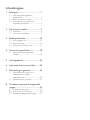 2
2
-
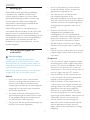 3
3
-
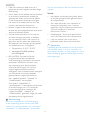 4
4
-
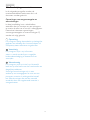 5
5
-
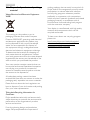 6
6
-
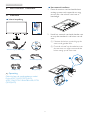 7
7
-
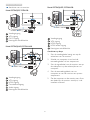 8
8
-
 9
9
-
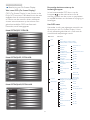 10
10
-
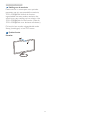 11
11
-
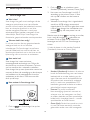 12
12
-
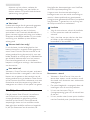 13
13
-
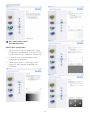 14
14
-
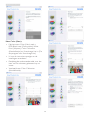 15
15
-
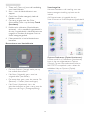 16
16
-
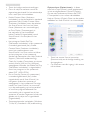 17
17
-
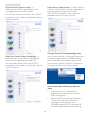 18
18
-
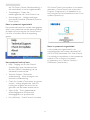 19
19
-
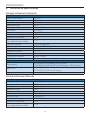 20
20
-
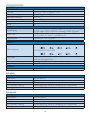 21
21
-
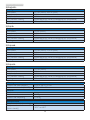 22
22
-
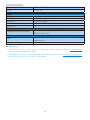 23
23
-
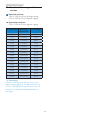 24
24
-
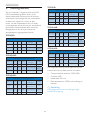 25
25
-
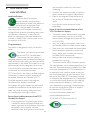 26
26
-
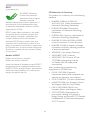 27
27
-
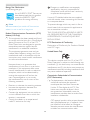 28
28
-
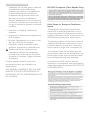 29
29
-
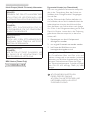 30
30
-
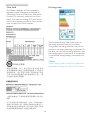 31
31
-
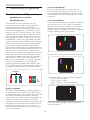 32
32
-
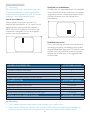 33
33
-
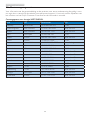 34
34
-
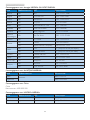 35
35
-
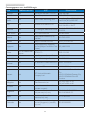 36
36
-
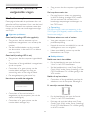 37
37
-
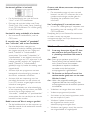 38
38
-
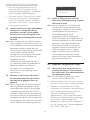 39
39
-
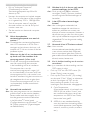 40
40
-
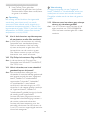 41
41
-
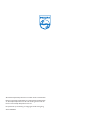 42
42
Philips 227E4LHAB Benutzerhandbuch
- Kategorie
- Fernseher
- Typ
- Benutzerhandbuch
in anderen Sprachen
- English: Philips 227E4LHAB User manual
- Nederlands: Philips 227E4LHAB Handleiding
Verwandte Artikel
-
Philips 273E3QHSB/00 Benutzerhandbuch
-
Philips 206V4LAB/00 Benutzerhandbuch
-
Philips 196V4LSB2/00 Benutzerhandbuch
-
Philips 231C5TJKFU/00 Benutzerhandbuch
-
Philips 231P4QPYES/00 Benutzerhandbuch
-
Philips 221P3LPYES/00 Benutzerhandbuch
-
Philips 227E6QDSW/00 Benutzerhandbuch
-
Philips 241P4LRYES/00 Benutzerhandbuch
-
Philips 223V5LSB/00 Benutzerhandbuch
-
Philips 227E4LHAB/01 Benutzerhandbuch